Защо влюбените обичат zsh?
Както се очакваше, когато zsh стартира, виждате малка разлика от другите черупки. Прегледайте урок от мрежата и вижте как ви харесва. Едно чудесно предложение е да използвате oh-my-zsh, това е колекция от инструменти за zshell, управлявана от общността. Някои от първите неща, които може да забележите, са автоматично cd в директории. Просто започнете да пишете име на директория и zsh ще го попълни. Ще получите и рекурсивно разширение, име на директория usr / bin може да бъде съкратено / u / b и zsh ще го разшири. Имате и търсене на превключватели, тази функция изброява всички налични превключватели за командата, която сте започнали да пишете.
Как да го инсталирате?
Вашата дистрибуция идва с bash, най-вероятно, ако искате да преминете към zshell, можете да я инсталирате с вашия мениджър на пакети.
$ sudo apt install zshКогато това приключи, трябва да го конфигурирате по ваш вкус. За щастие zsh ще стартира скрипт за вас, ако нямате настройки в домашната си директория.
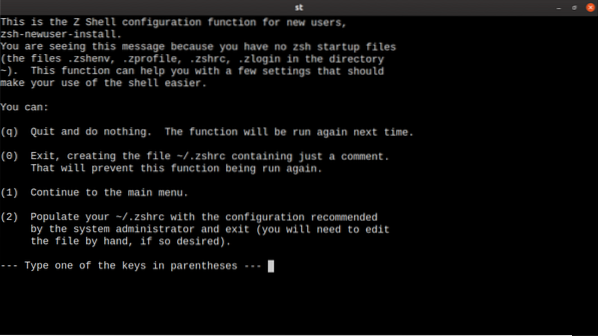
Можете да покажете някои стандартни настройки по подразбиране, но за да се възползвате напълно от черупката, прочетете ръководството и изберете още някои функции. Има много възможности за избор, следвайте по-надолу за някои опции за това.
Всички тези стъпки само настройват начина на изпълнение на скрипта, когато сте решили да го използвате като стандартна обвивка, имате нужда от повече действия. Имате няколко метода за постигане на това. Коя черупка, която използвате като стандарт, е зададена във файла „/ etc / passwd“. Имате много потребители в този файл, дори ако само вие използвате тази машина. Останалите потребители са там, за да действат като специални потребители за конкретни приложения. Ако търсите в него, можете да намерите потребителя на gdm, който изпълнява gdm3 преди да влезете. Поради тази причина трябва да потърсите вашето потребителско име и да проверите стойностите. Вашата черупка е последната стойност в списъка, за да промените стойностите, трябва да сте root. Променете стойността на „/ bin / zsh“ или „/ usr / bin / zsh“, проверете с „кой zsh“.
Имате и помощна програма за команден ред, chsh. Това е необходимо, ако не сте root на машината. Като обичайно потребителско изпълнение:
$ chsh -s / usr / bin / zshПромяната не влиза в сила веднага, първо трябва да излезете и да се върнете.
Къде са файловете за конфигуриране?
За zshell дизайнерите са го направили ясно и последователно. Файловете имат еднакви имена, но на различни места. Променливите на средата влизат и т.н. / zsh / zshenv и ~.zshenv. Те винаги се четат, но рядко се използват. Файловете за влизане са etc / zsh / zprofile и ~.zshprofile. За обвивката за вход, когато изпълнявате външни команди, файловете са и т.н. / zsh / zshlogin и ~.zshlogin съответно. И накрая, за вашата интерактивна обвивка задавате стойности и т.н. / zsh / zlogin и ~.zlogin.
За лични предпочитания и за да направите вашата черупка да работи по-добре за вас, трябва да редактирате вашия локален ~ /.zshrc.
Как да започнете?
Най-хубавото при zsh е конфигурационният скрипт, който задава някои прилични настройки по подразбиране. Преди да се задълбочите в документацията и да се опитате да зададете всеки детайл от конфигурацията, опитайте няколко рамки. Вероятно ще срещнете Oh-My-Zsh, тази рамка има почти всичко. Налични са както теми, така и приставки. Имайте навика да проверявате какво е на разположение и как работи. Много от приставките са за специални нужди. Модулът Ansible има псевдоними за работа с Ansible, така че помислете кои от тях инсталирате. За да намерите модули, започнете с пакета „Oh-My-Zsh“, споменат по-рано. Ако започнете с приставките на тяхната страница GitHub, можете да намерите много приставки, предоставени от общността. Когато видите нещо, което харесвате, просто го добавете към записа "плъгини" във вашия .zshrc файл.
..плъгини = (git уеб-търсене)
..
Опитайте няколко наведнъж и се уверете, че не добавяте твърде много, това ще забави старта на черупката.
Как да го промените на вашия f (l) avour?
Има и теми, за да изглежда по-добре. Те задават цвят и подкана, също така е възможно да изглеждат по различен начин в зависимост от това как ако сте влезли в конзолата или ssh. Много от тези теми също реагират динамично на git състоянието на текущата директория. Можете да създадете тези теми самостоятелно, те са скриптове за черупки, които задават подканата и създават функции, които да се справят с вашата среда.
Заключение
Zshell има окончателна крива на обучение, макар и не много стръмна. Има и голяма общност, която споделя щедро своите собствени скриптове за персонализиране. Веднага след като започнете да работите в черупката, струва си да погледнете силата на черупката. Ако все още не използвате черупката, започнете. Много неща изглеждат по-трудни, но са по-прости, след като знаете някои подробности.
 Phenquestions
Phenquestions


